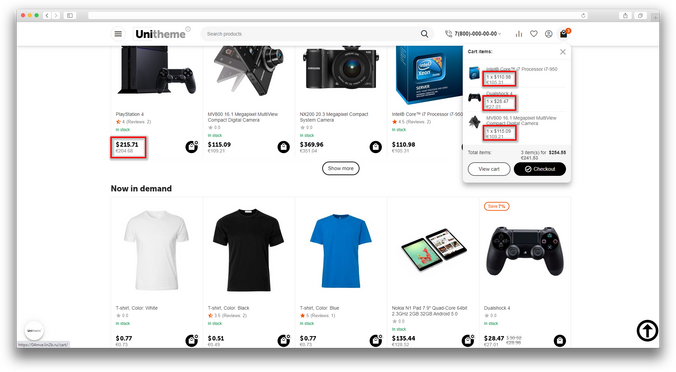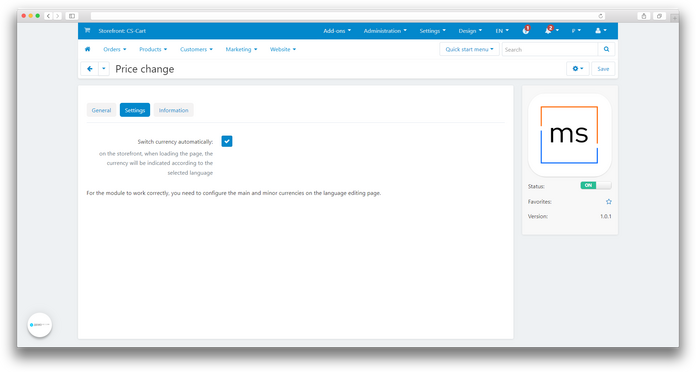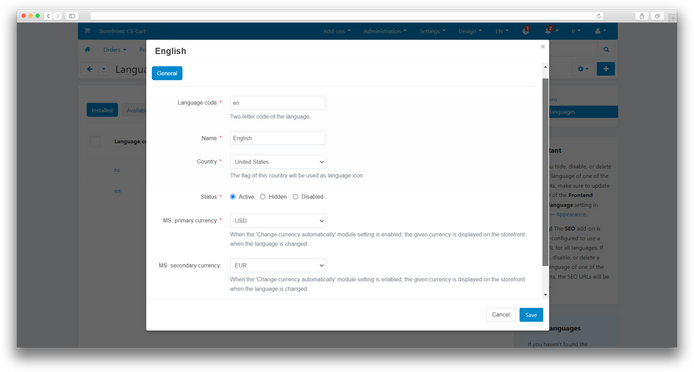ATTENTION : This module is distributed by subscription. By subscribing you get access to all make shop modules.
Please note: modules will only work with an active subscription!
The "Automatic Currency Change on Language Switch" add-on significantly improves convenience for customers in online stores. It automatically changes the currency and can display secondary currency (if necessary) based on the language selected by the customer, making the purchasing process easier and more understandable. This helps customers from different countries see prices in their own currency, reduces complexities with currency switching, and contributes to increased sales conversion, which is especially important when expanding business in the global market.
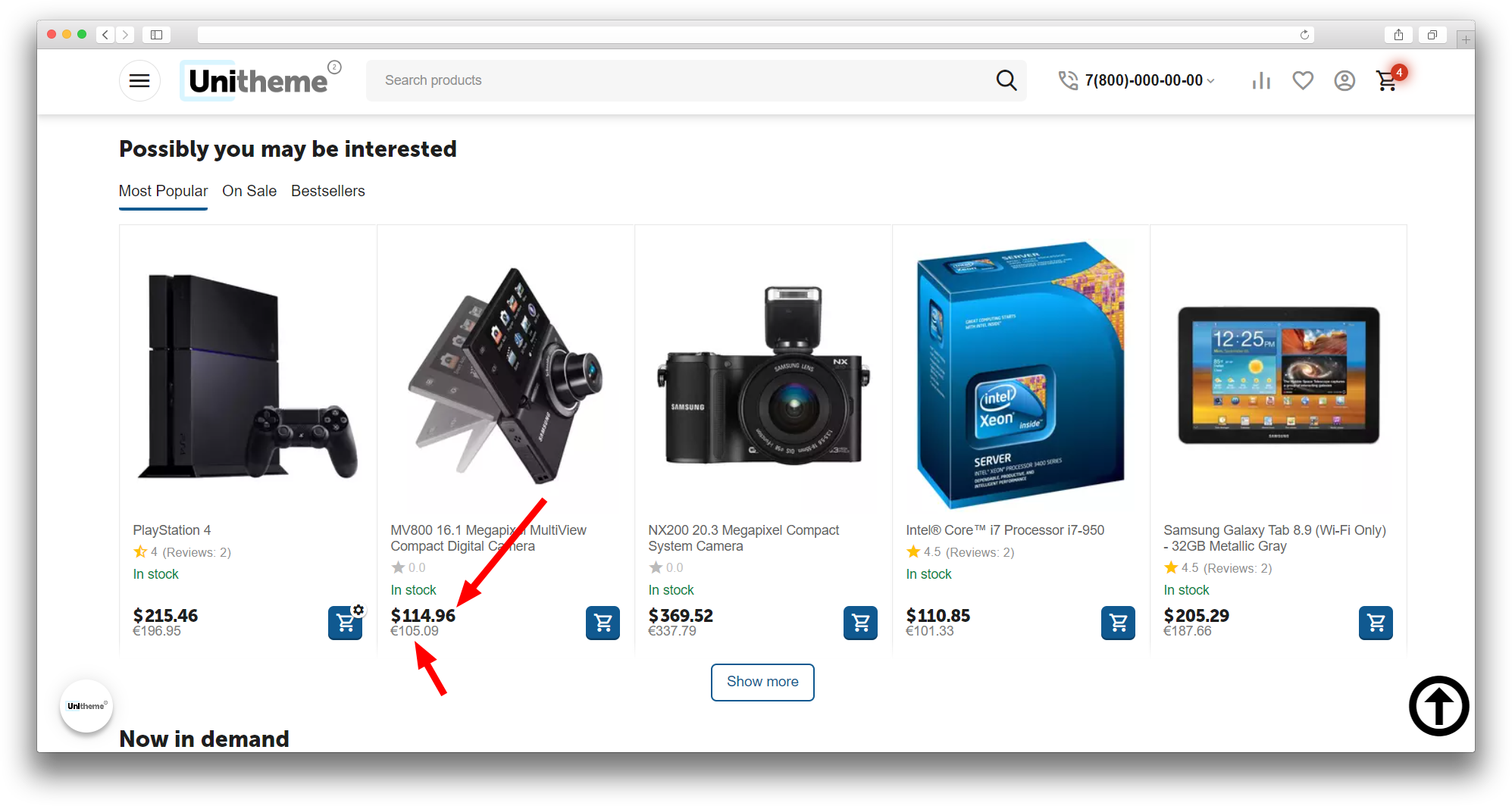
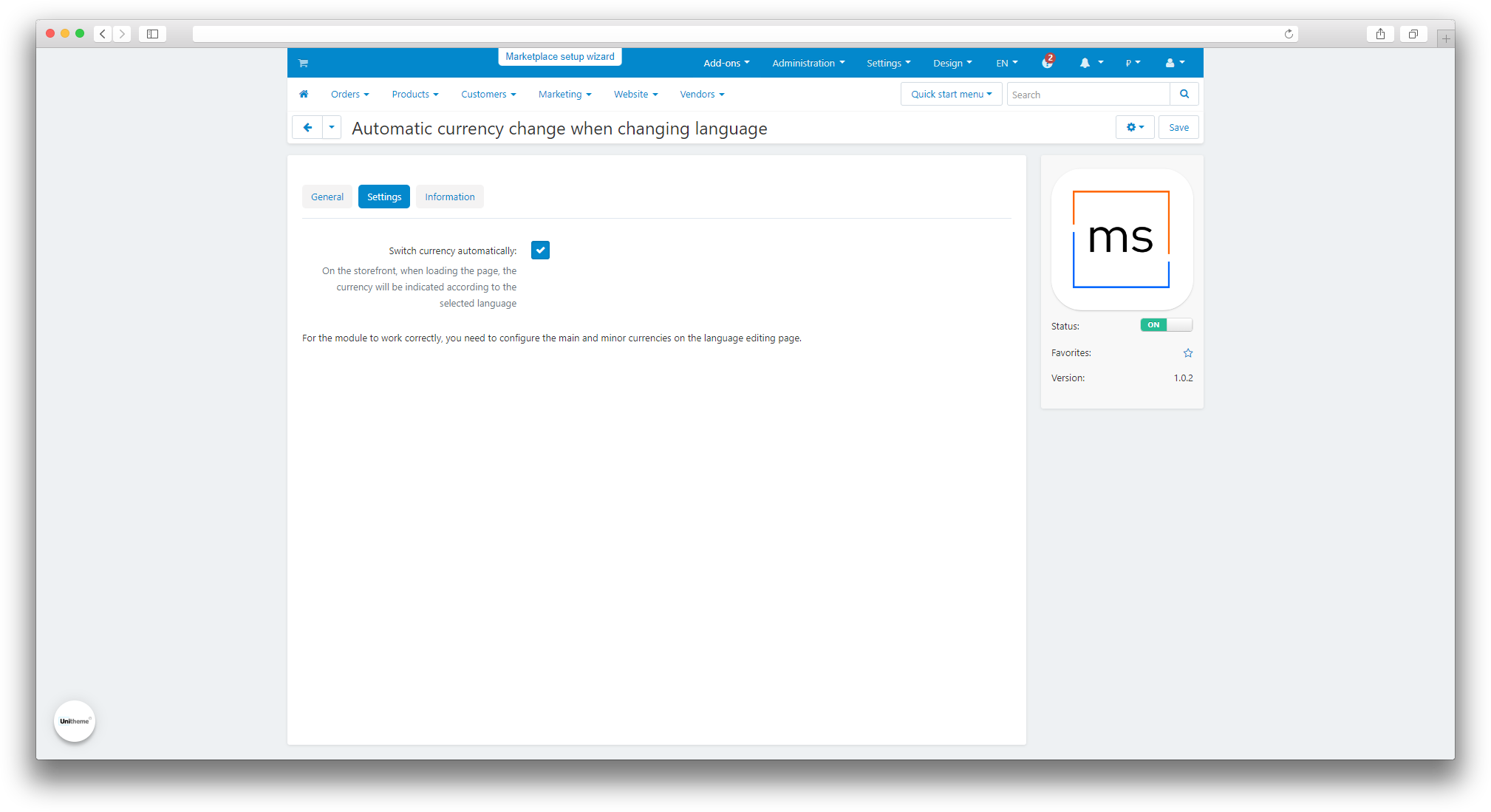
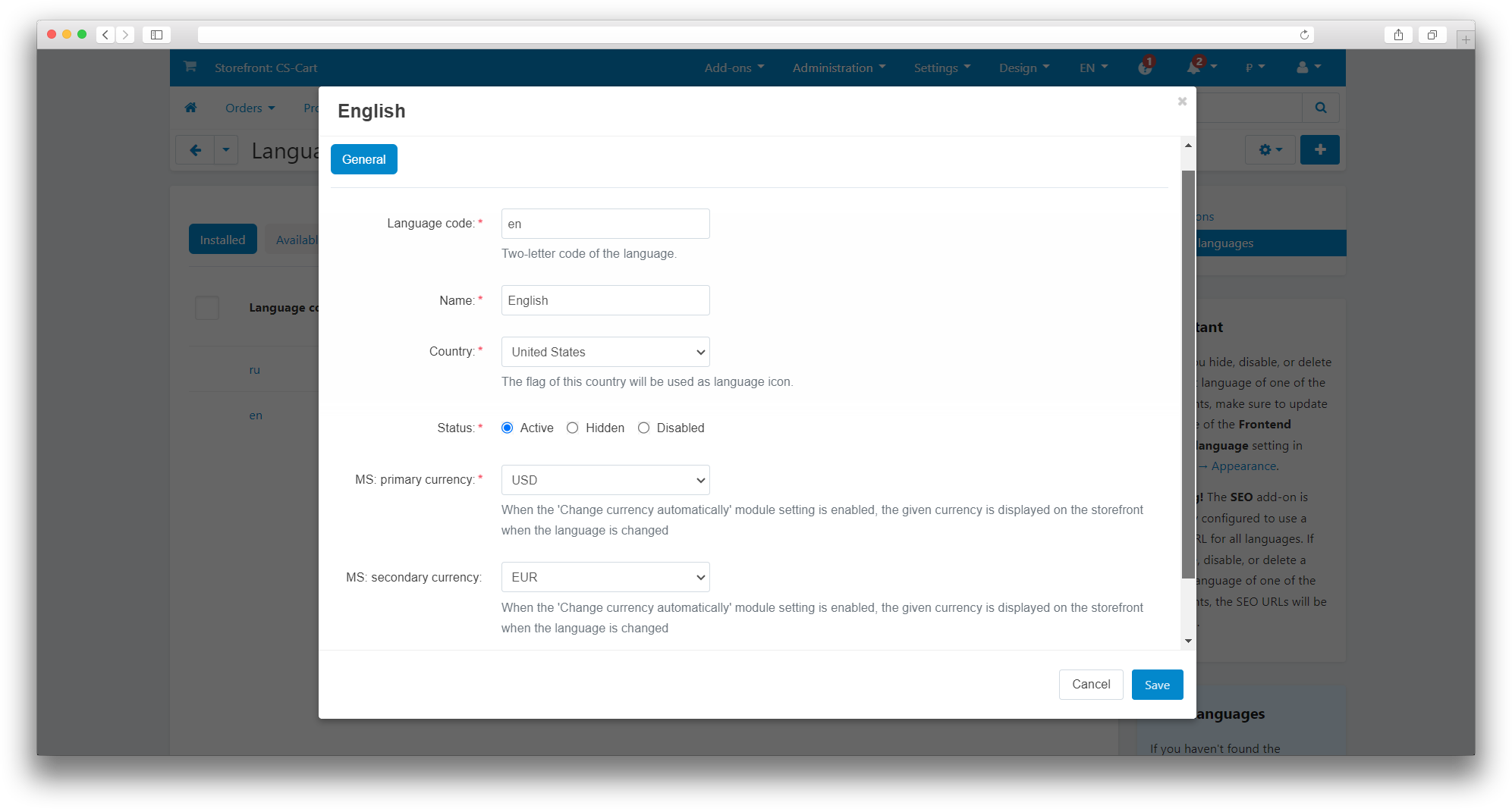
Features of the add-on:
- Automatic currency switching;
- Display of secondary currency;
- Convenience for international clients;
- Increased conversion;
- Easy setup.
- Store Builder
- Store Builder Ultimate
- Multi-Vendor
- Multi-Vendor Plus
- Multi-Vendor Ultimate
- Buyers
- English
- Русский
- 4.18.X
- 4.17.X
Оформление подписки
Мы переходим на новую подписную систему, открывая для вас полный доступ ко всем нашим модулям. Подробную информацию об условиях подписки и часто задаваемых вопросах вы можете найти здесь.
Обратите внимание, что приобретение модулей по отдельности теперь недоступно — воспользоваться ими возможно исключительно в рамках подписки.
За единую стоимость подписки - 2000 руб/мес. Вы получаете доступ ко всем модулям.
Как оформить подписку у нас на сайте
Зарегистрируйтесь или авторизуйтесь на нашем сайте и выберите интересующий вас модуль
Нажмите кнопку Запросить триал доступ
Введите в поле URL сайта ваш домен в формате domain.com, без www и https://
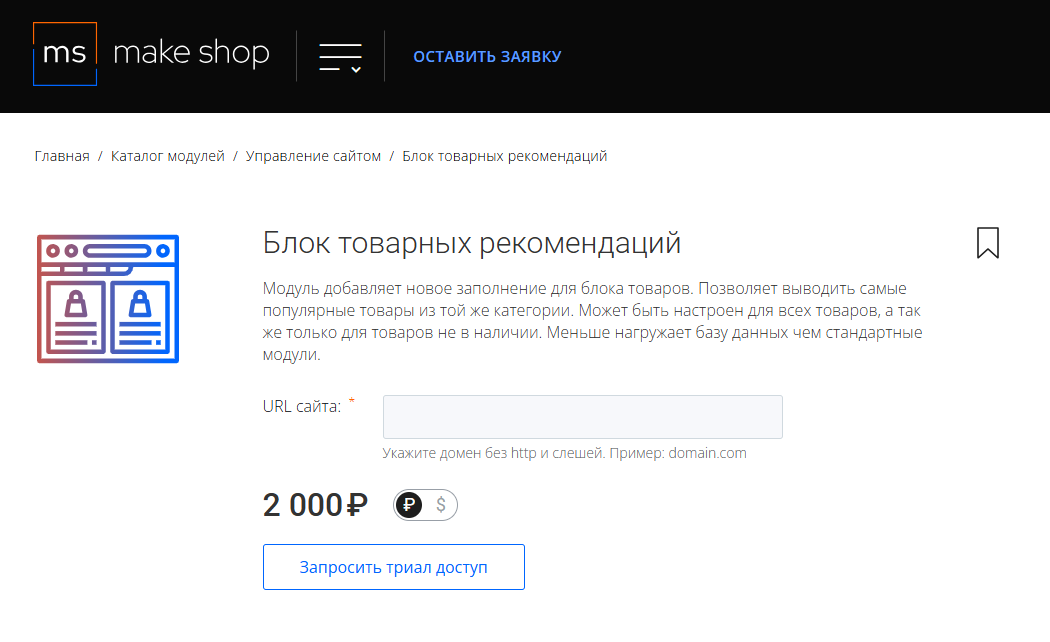
Далее в личном кабинете в разделе загрузки вы сможете скачать нужный вам модуль и менеджер модулей для удобного управления модулями и оформления подписки.

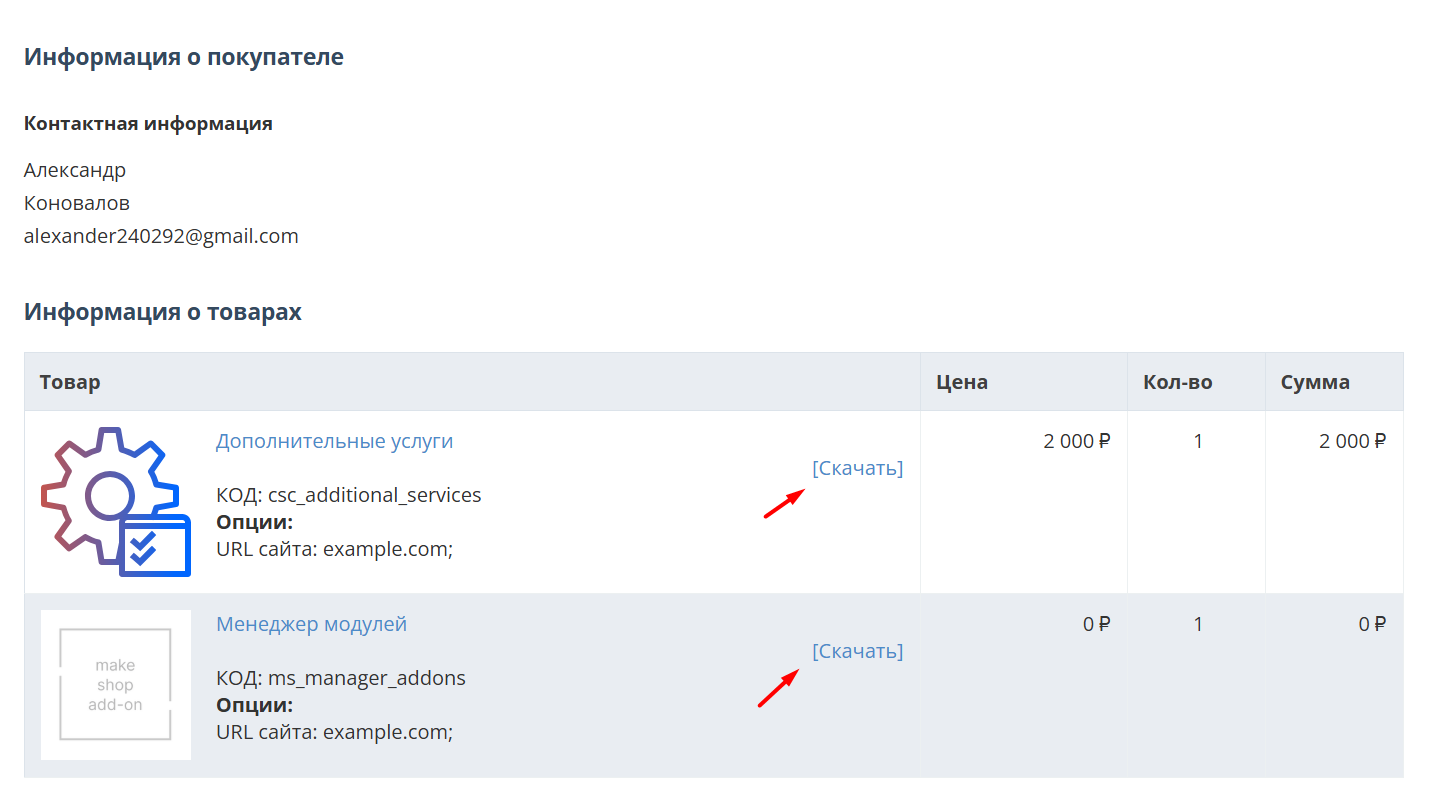
Далее у вас есть 7 дней для тестирования выбранного модуля.
По истечении строка триала, для продолжения работы необходимо оплатить подписку.
Сделать это можно из менеджера модулей.
На выбор вы можете оплатить:
для зарубежных карт - PayPal
для РФ карт - Robokassa
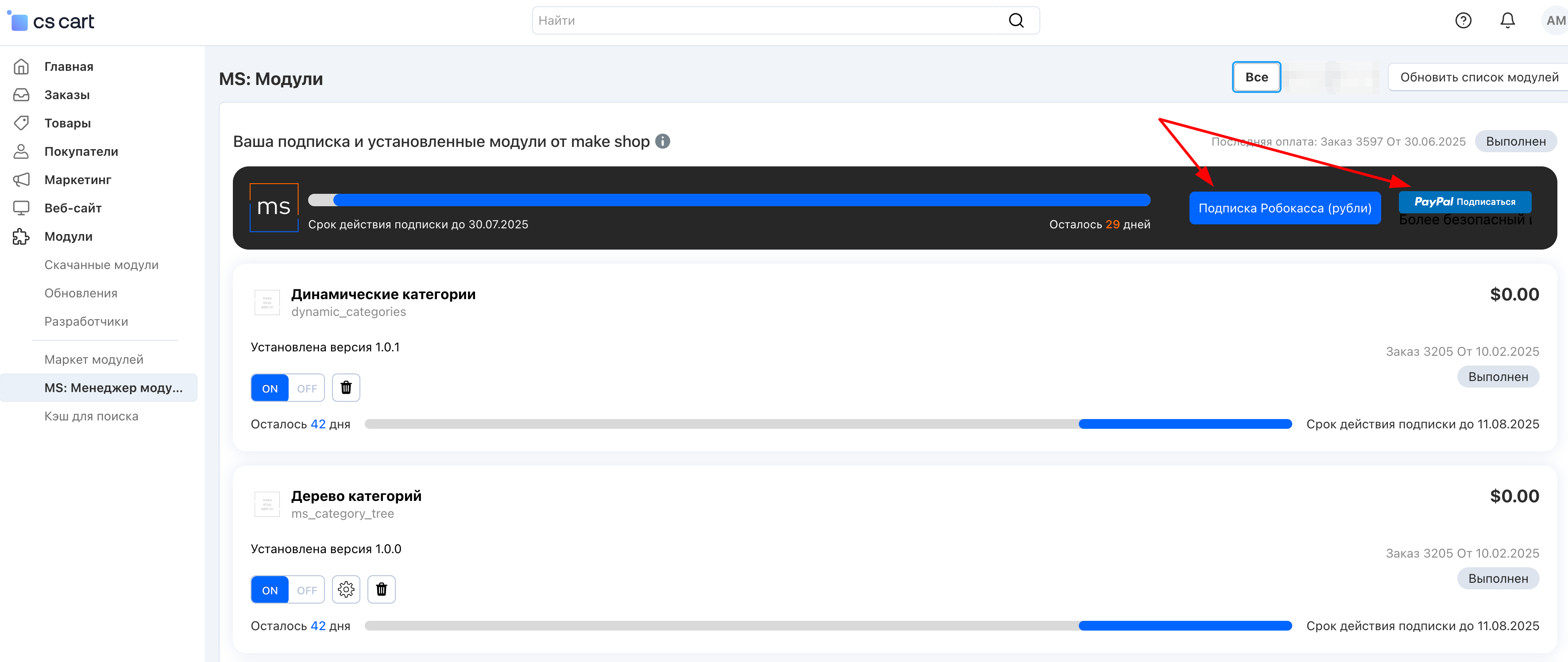
Или на странице на сайте https://makeshop.pro/subscription/
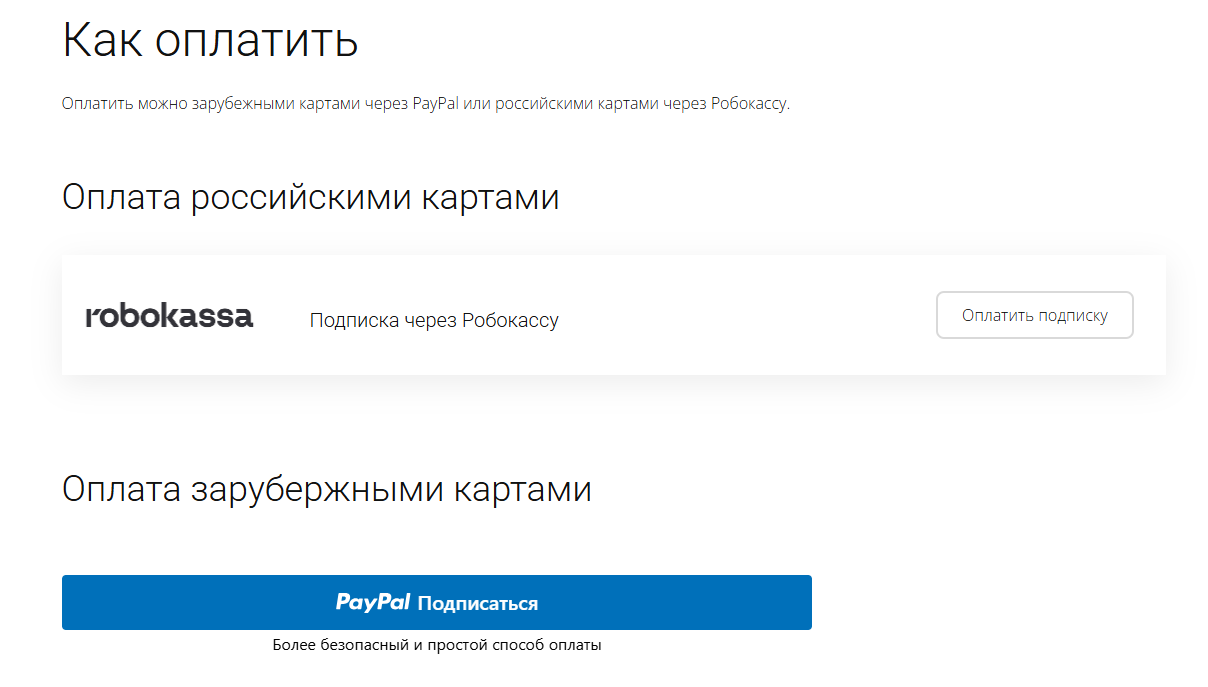
При оплате нужно указать электронную почту с которой вы оформляли триал доступ.
При покупке на маркетплейсе CS-Cart
При покупке любого модуля зарубежной картой или картой РФ
Так как система при оформлении подписки не спрашивает дополнительных вопросов (на какой домен подписка оформляется) желательно вводить электронную почту ту же что и ваша учетная запись у нас на сайте (если она есть), тогда ваши учётки свяжутся между собой.
Выберите интересующий модуль и нажмите кнопку “Оформить подписку“
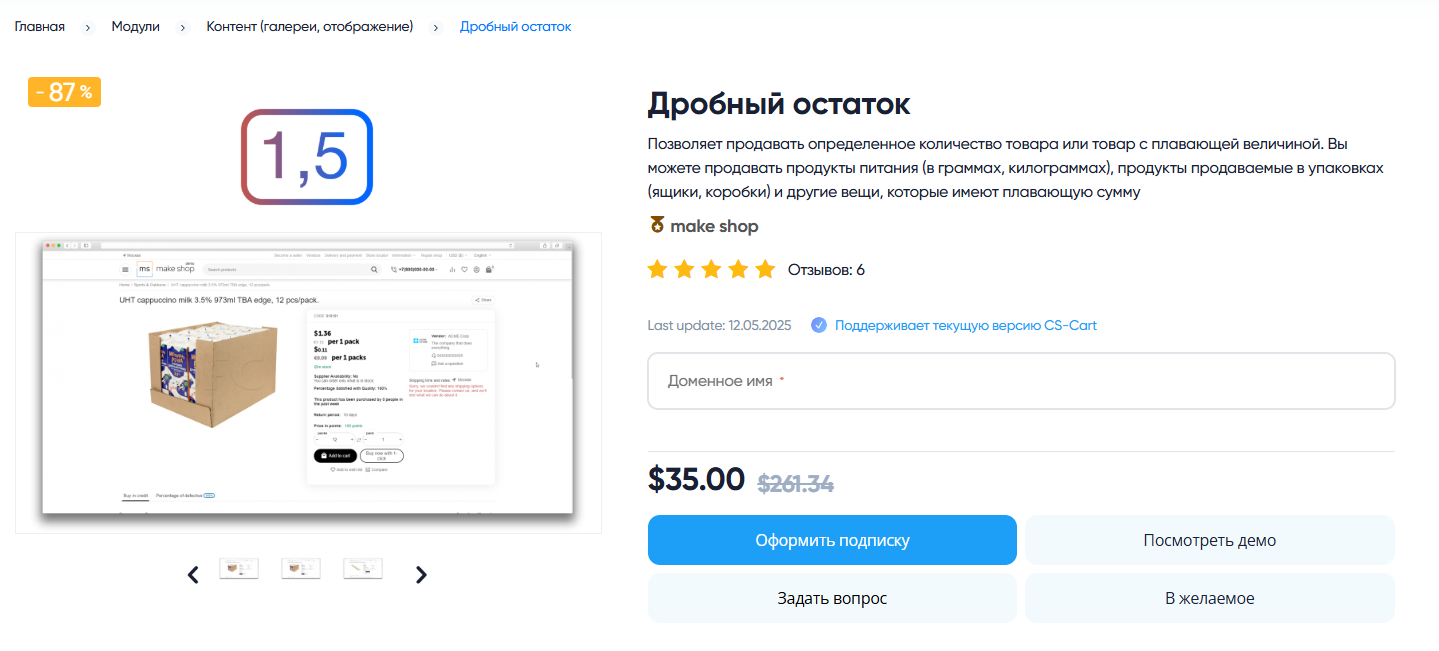
Далее после оплаты подписки вы сможете скачать модуль перейдя в раздел “Загрузки“, там выберите свой заказ и в нем будет ссылка на скачивание.
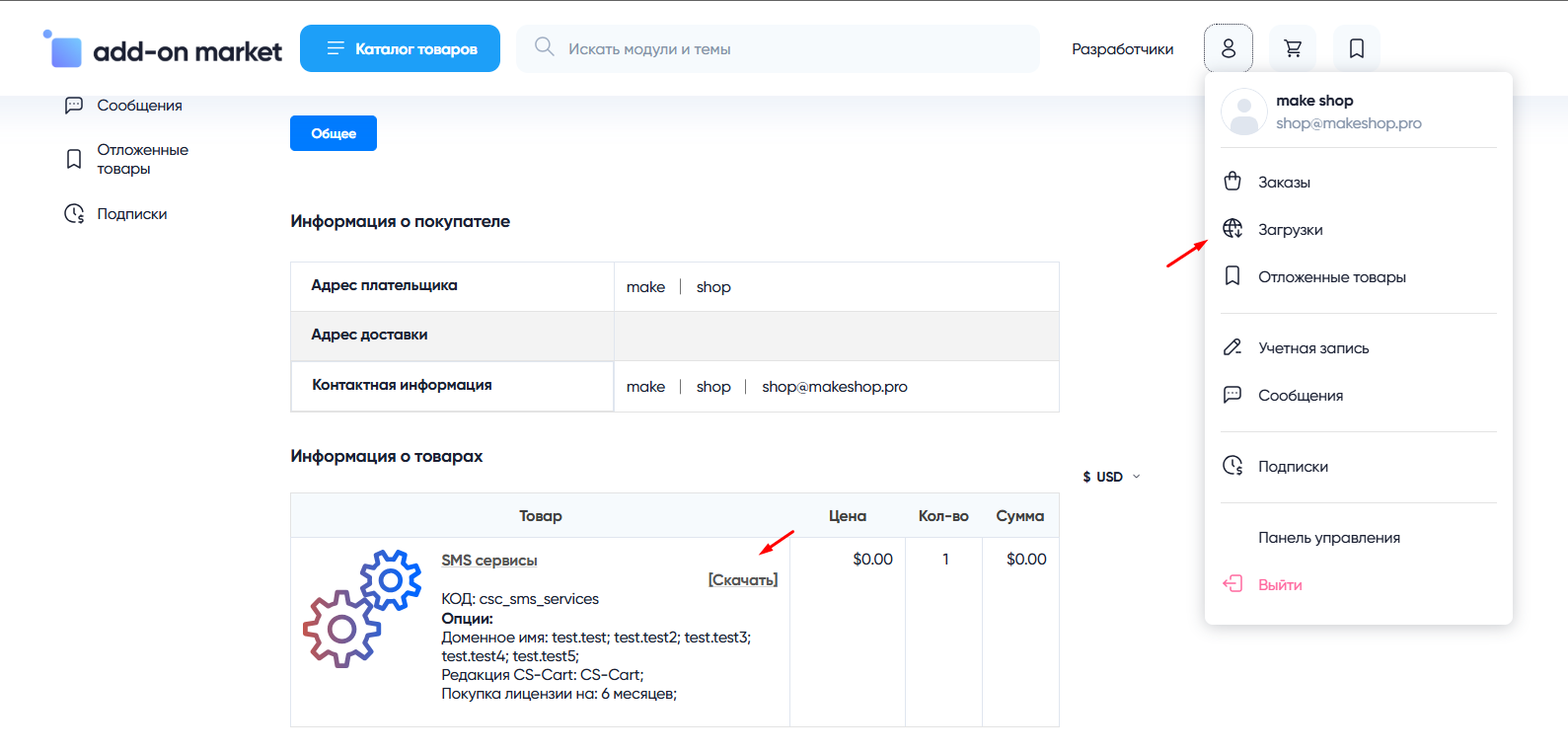
В дальнейшем, для получения новых модулей по подписке рекомендуем пользоваться нашим сайтом.
Всё что вам будет нужно сделать это на интересующем вас модуле (после авторизации) нажать кнопку “Запросить модуль по подписке“ и после одобрения скачать его в разделе загрузки.
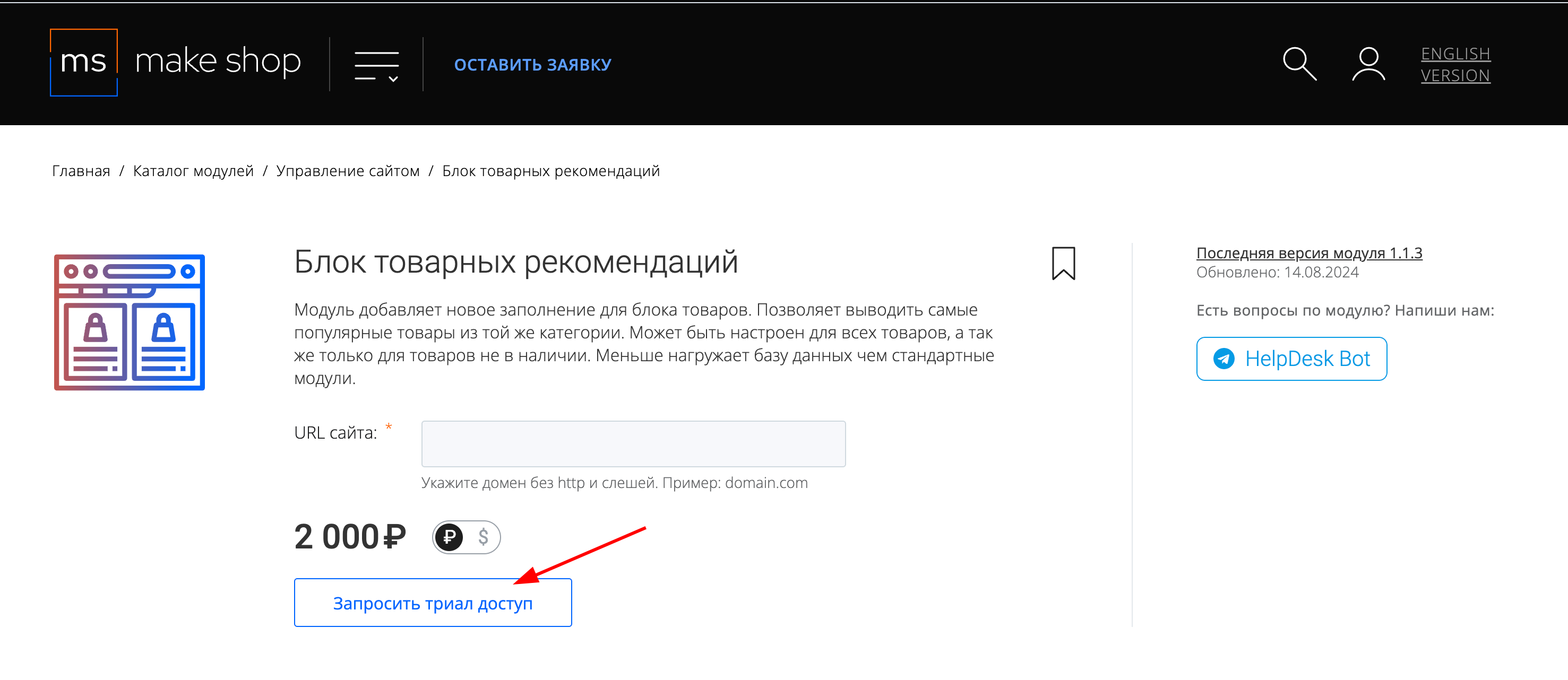
Если что-то пойдет не так - проверьте выписалась ли лицензия
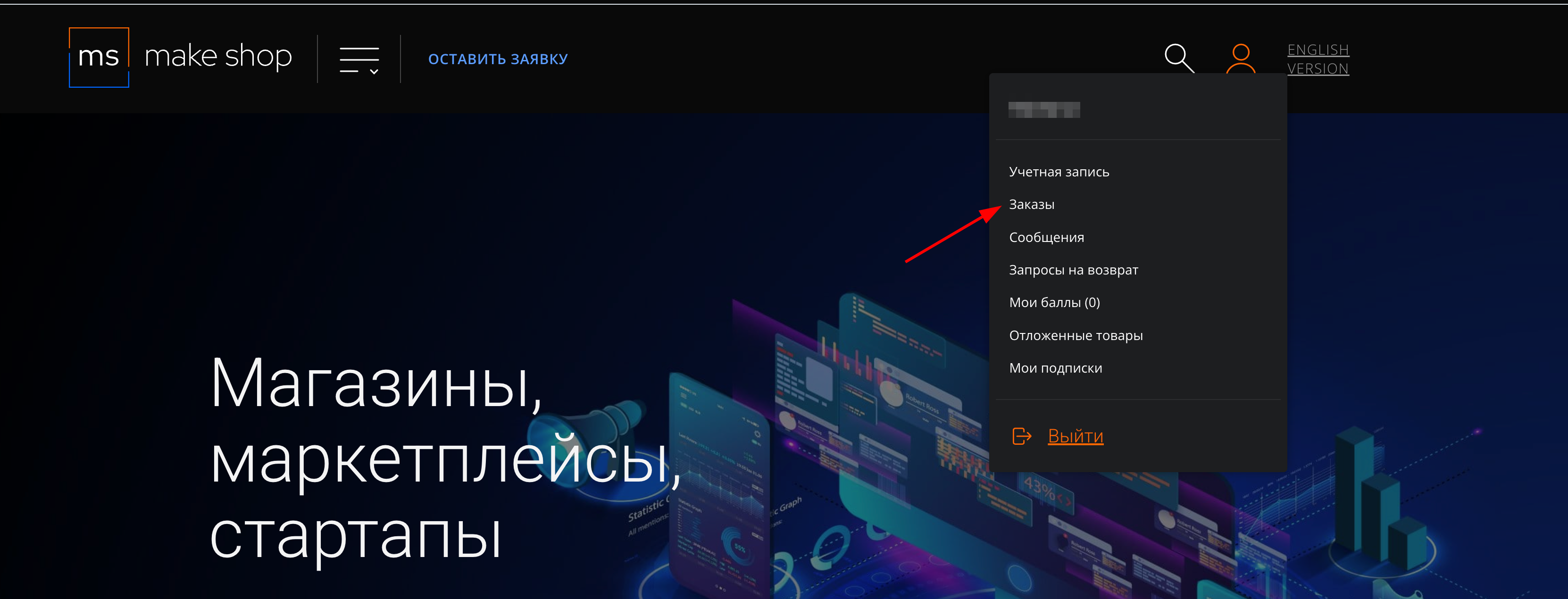
Найдите заказ с датой оформления подписки
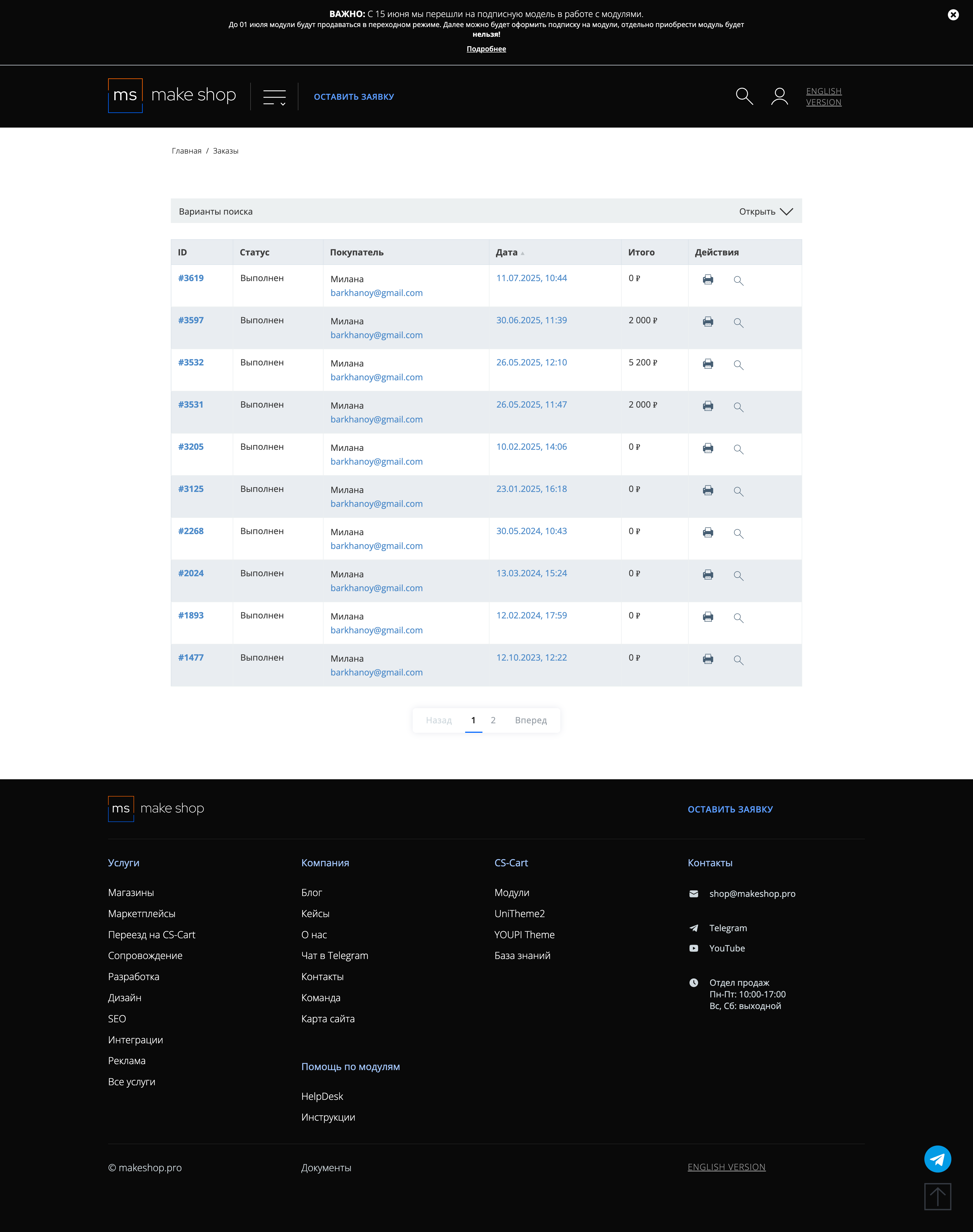
Убедитесь что у вас прописался URL сайта в заказ
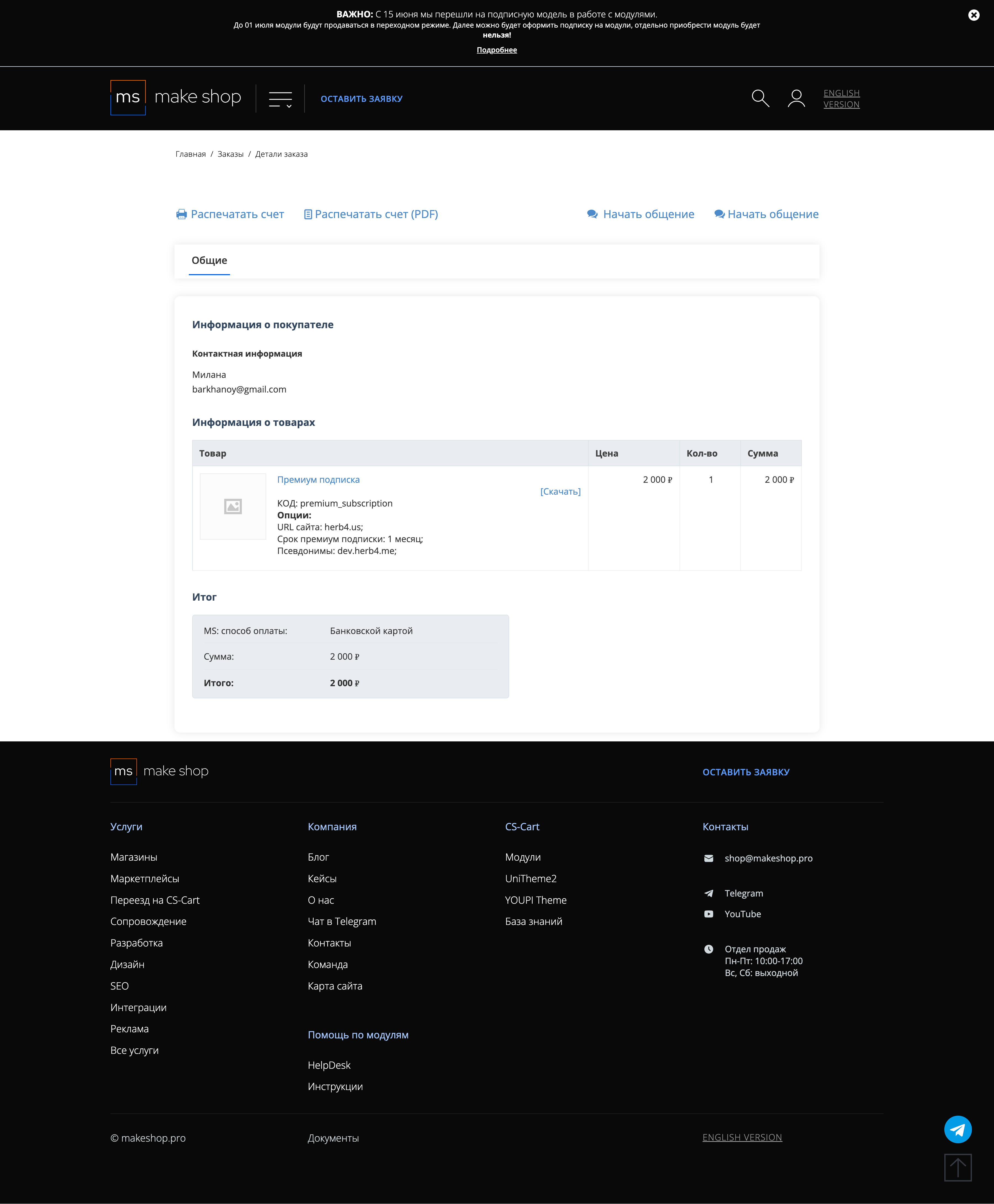
Если URL сайта неправильный и вам нужно обновить его: переходите в пункт меню “Мои модули”
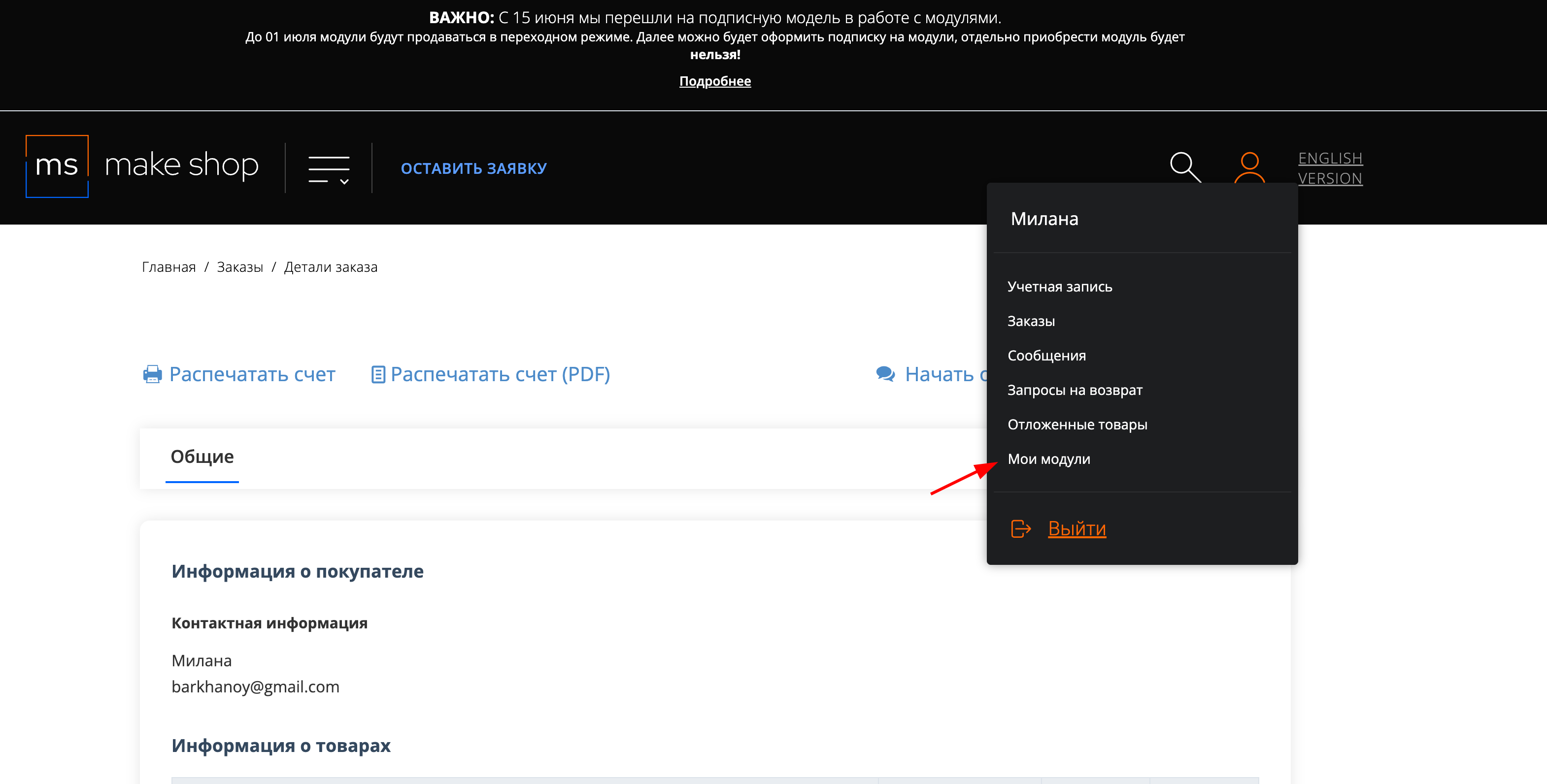
Ищите модуль и проверьте URL магазина для которого выписана подписка
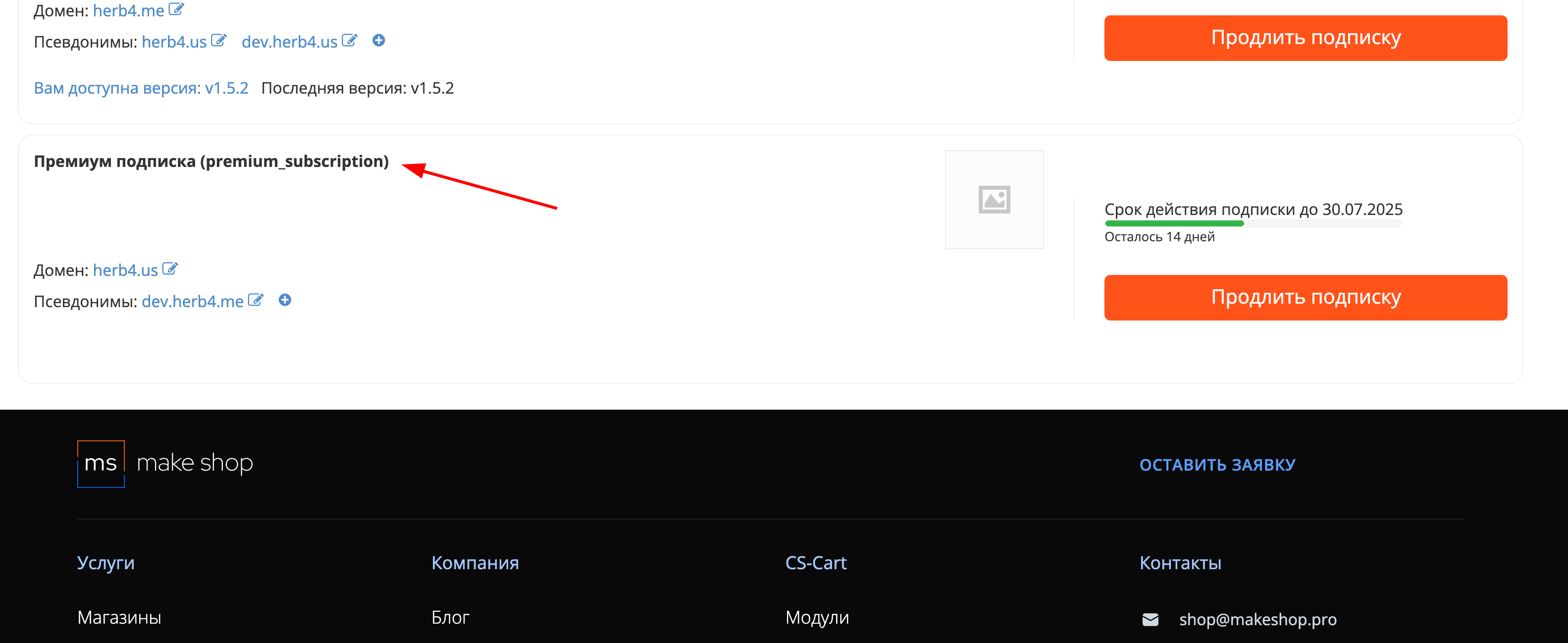
Installation
After downloading the add-on , it can be installed using the standard CS-Cart tools on the page Admin panel → Add-ons→ Downloaded Add-ons → Upload and install add-on (+).
For CS-Cart version 4.13.1 and above, go to Admin panel → Add-ons→ Donwloaded add-ons → Gear button → Manual installation.
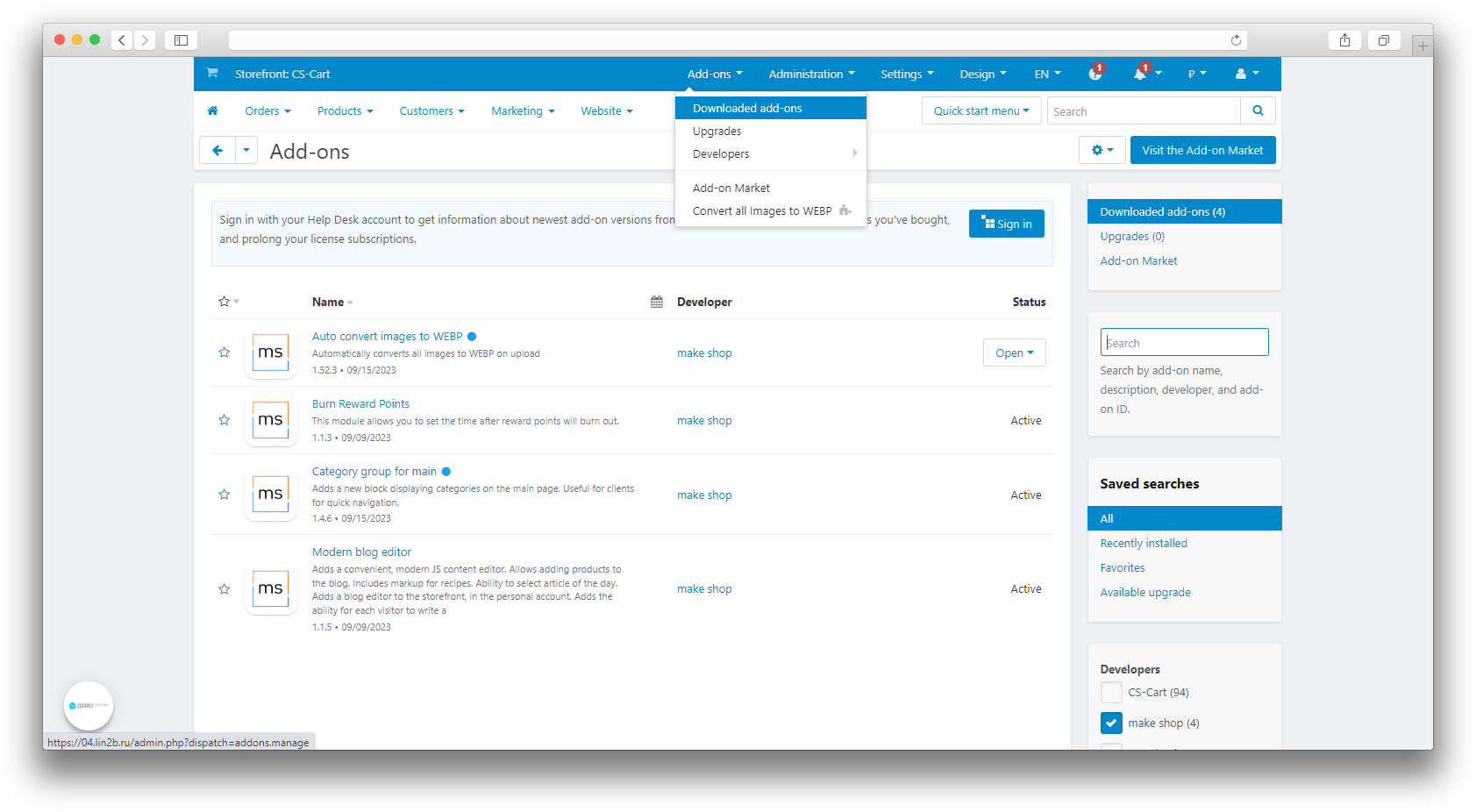
Settings
Enabling automatic currency change
- Open the section Administrator Panel → Add-ons→ Donwloaded add-ons;
- Select the add-on “Automatic change of currency when changing language”;
- Open the “Settings” tab;
- Check the “Switch currency automatically” checkbox;
- Click “Save”.
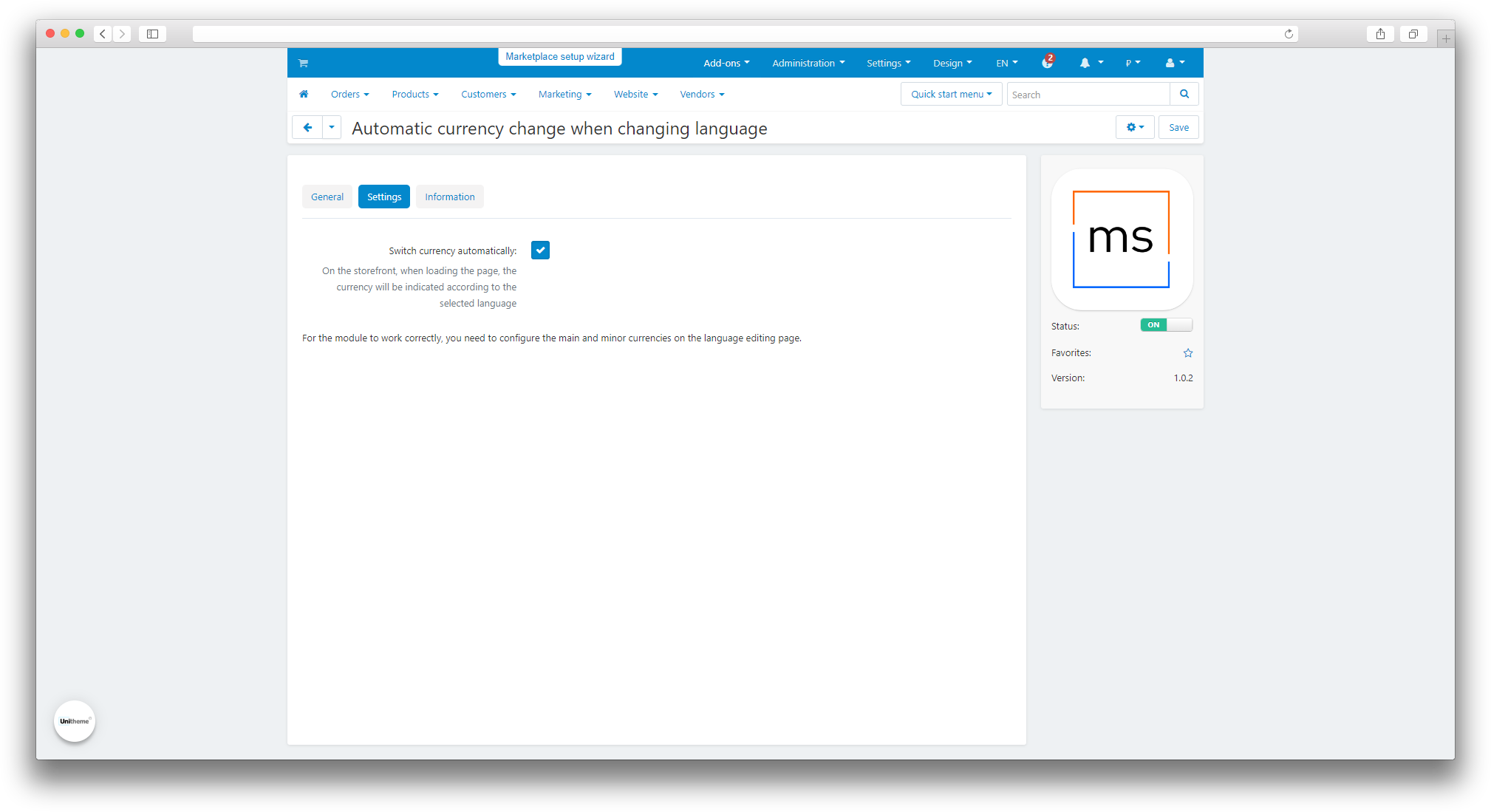
Setting the currency for the language
- Open the Administration section → Texts and languages → Manage languages;
- Select the language for which the currency will be added;
- Select a currency from the “MS: primary currency:” list;
- Select a currency from the “MS: secondary currency:” list, if necessary;
- Click “Save”.
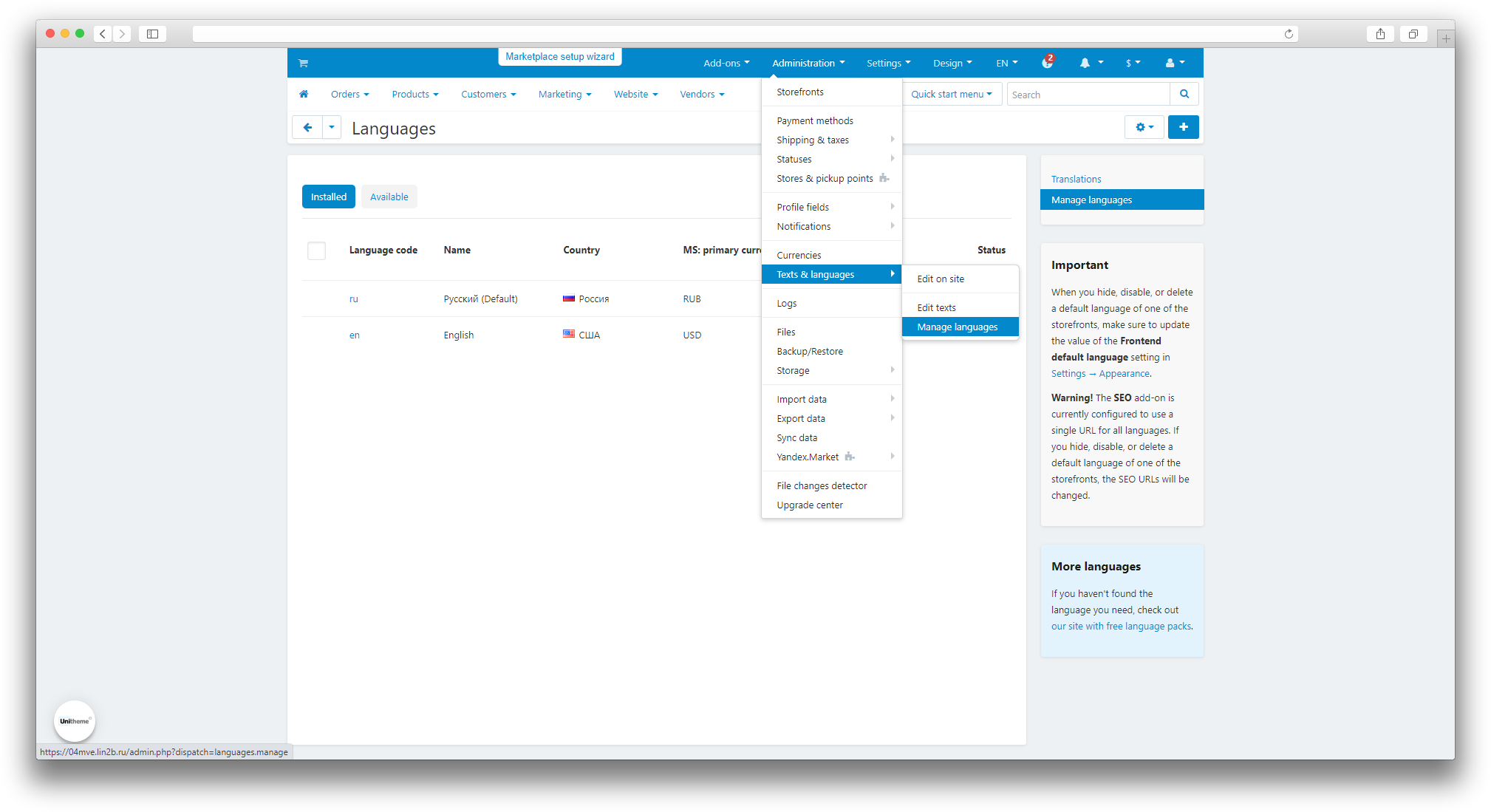
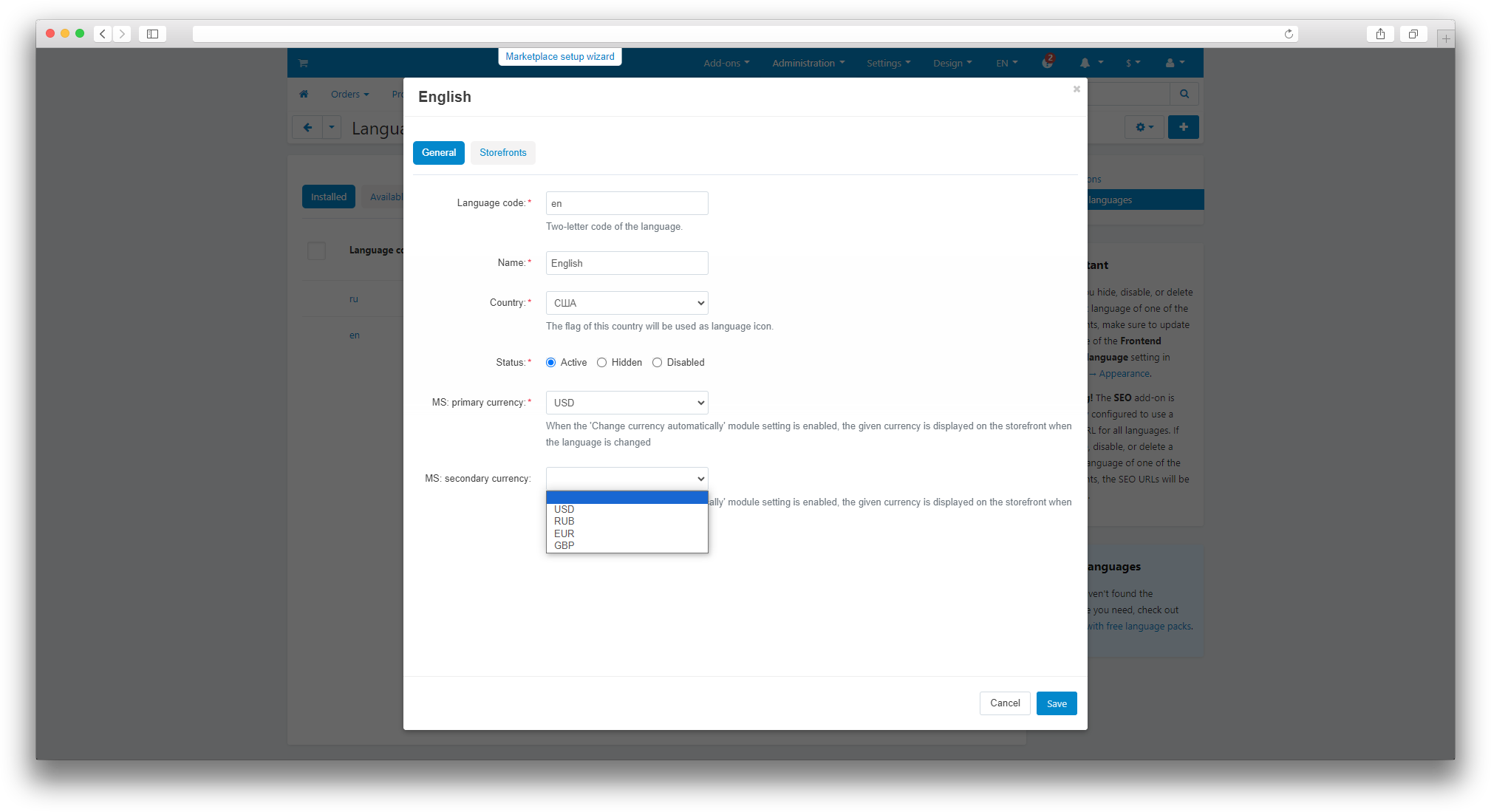
Adding language and currencies
Instructions for adding a language - https://docs.cs-cart.com/latest/user_guide/look_and_feel/languages/index.html
Instructions for adding currency - https://docs.cs-cart.com/latest/user_guide/currencies/index.html
v1.0.2 from 10/16/2023
[*] Adjusted styles for the unit for the carousel and for the cart popup
[+] Standardization of the add-on
v1.0.1 from 09/14/2023
[*] Changed short tags <? to regular <?php
[!] Fixed an error in the structure of template files
[!] Fixed an error displaying the template
[+] Added the ability to select the default currency and secondary currency for the language, for display on the showcase
v1.0.0 from 07/04/2023
[+] First edition
Ваш запрос отправлен!
Ваш запрос на доработку модуля отправлен в техническую поддержку. Мы изучим ваши пожелания и дадим обратную свзязь.
Вам придет уведомление на указанный Email.
Here you can share your opinion and evaluate our work.
Your feedback helps us become better and offer you even better service.